2008. 6. 23. 18:49
Share 사용법
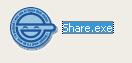
일본 P2P 프로그램으로 국내 자료보다는 옆동네 자료 구하는데 많이 사용하는..
간단하게 Share의 사용법에 대해 알려 드리겠습니다.
본 압축 파일을 해제하시면 기본적인 설정은 잡혀 있지만, 혹시나 모를 사태를 대비하여.;;
필요한 설정 몇가지를 알려드리겠습니다.
우선 Share의 압축을 원하시는 폴더에 푸신후, Share.exe를 실행시켜 줍니다.
(참고로, Share.exe파일은 V3에서 스파이웨어로 검색이 되는데 그럴땐 예외항목으로 추가 시켜
주시거나 혹은 잠시 스파이웨어 검사기능을 꺼주시길 바랍니다.. 악성 파일은 아니니 안심하세요.)
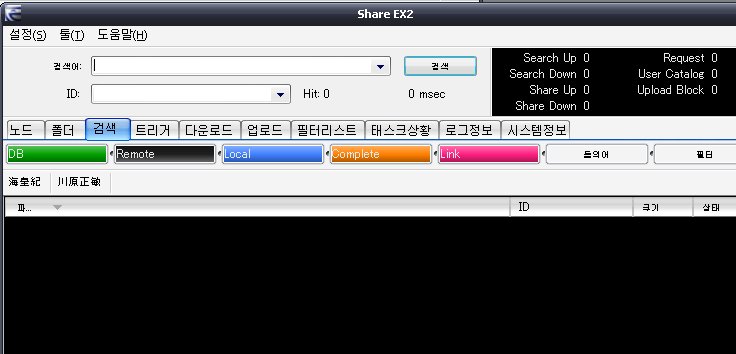
그럼 세부적인(?) 설정에 들어가 보도록 하겠습니다.
설정은 크게 4가지 정도로 구분이 되는데, 네트워크/플러그인/폴더설정/클러스터 설정입니다.
하나하나 살펴 보면
네트워크 부분입니다.(설정-> 기본설정 -> 네트워크 탭)
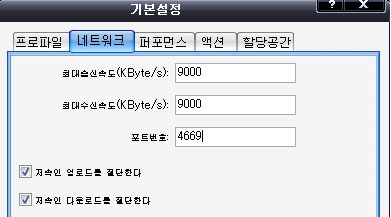
송/수신 속도는 본인의 인터넷 속도에 맞추어 기재를 해주시면 되겠습니다.
포트 번호 역시 기재를 하신다음 확인을 눌러주세요.
다음 플러그인 설정항목 입니다.(설정 -> 플러그인 설정)
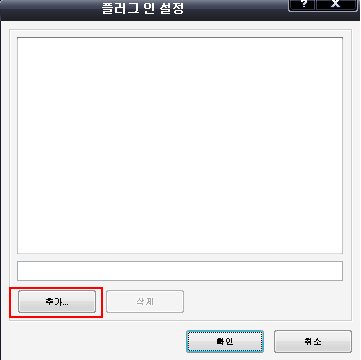
Share압축을 풀어주신 폴더를 보시면 [noderefresh]라는 폴더가 있습니다.
폴더내의 플러그인을 추가 시켜 주면 됩니다.
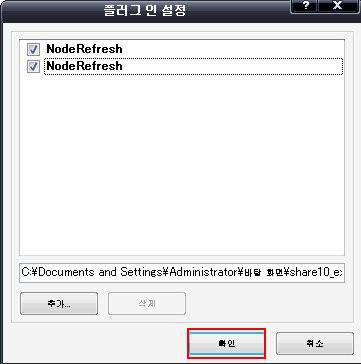
추가를 다 하셨으면, 확인을 눌러 줍니다.
추가한 플러그인이 작동하는지 확인해 봅니다. (툴 -> NodeRefresh)
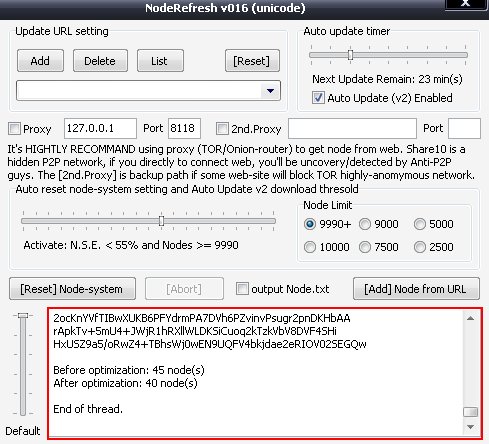
[툴]탭의 노드 2가지중 한가지만 확인하시면 됩니다.
[ADD] Node From URL을 클릭하셔서 정상 작동(?)하는지 확인하시면 됩니다.
이제 다운로드/업로드/캐시 폴더 지정입니다.
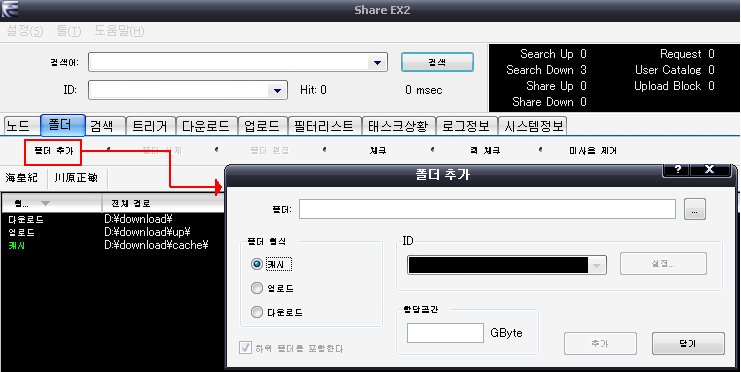
폴더 항목으로 가셔서 [폴더 추가]버튼을 눌러주셔서 원하는 폴더를 지정하시면 됩니다.
다운로드/업로드/캐시 3가지 모두 지정해 줍니다.
끝으로 설정할 부분이 클러스터 부분인데, Share에서 찾고자 하는 부분에 대한 단어를 정의해
주시면, 검색시 원하는 자료에 가깝게(?) 설정이 됩니다.
본이이 주로 이용하는 검색어/단어를 입력해 주시면 되겠습니다.
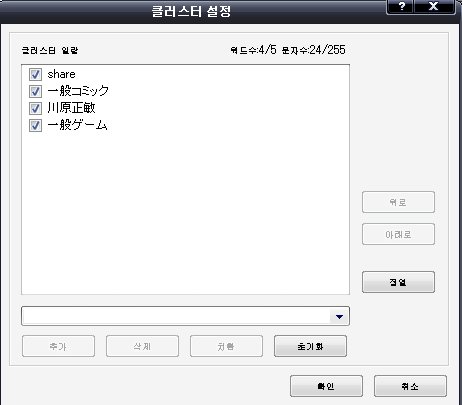
저는 여기 블로그 주인장이 원하는 자료만 검색하는거라...대충 일반코믹,일반게임.. 이런거.ㅎ
물론 클러스터 설정은 일본어로 해주셔야겠죠? ^^;
클러스터 설정은 최대 5개만 설정됩니다.
Share구동후 일반적인 설정은 다 끝난거 같네요.
이제 검색을 해봐서 원하는(?) 자료를 가져오는지 확인해 보는것만 남았습니다.
검색어 항목에 검색어를 입력하시고 [검색]버튼을 눌러주시면...........
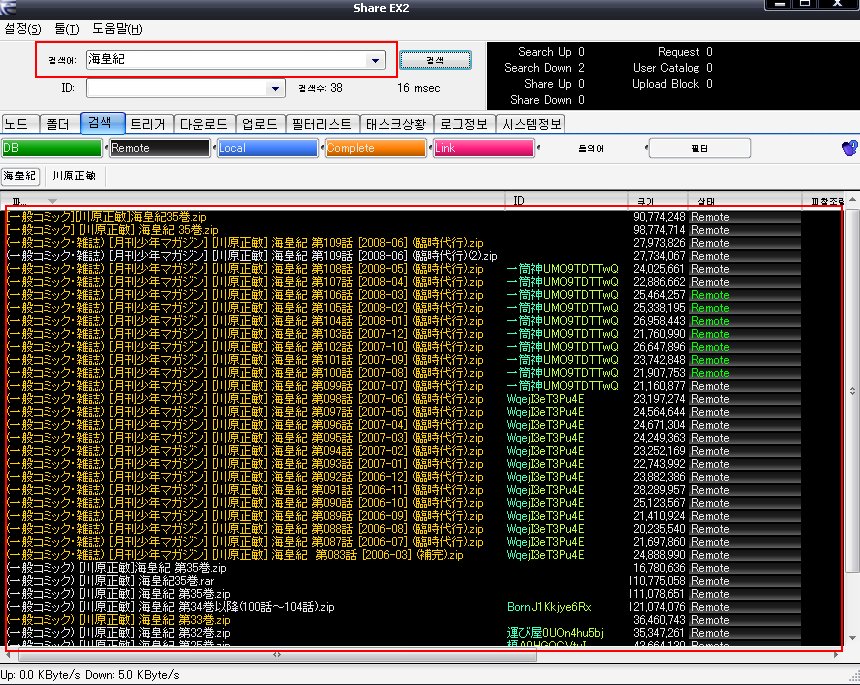
여기까지 Share사용법이었습니다.
허접한 설명이지만 아무쪼록 많은 도움이 되시길 바랍니다.
by. 귤알맹이

 invalid-file
invalid-file